苹果手机怎么设置头像?新手操作步骤详解,你学会了吗?
苹果手机怎么设置头像
在数字化社交时代,个人头像已成为网络身份的重要标识,苹果手机(iPhone)凭借其简洁的操作系统和强大的功能,为用户提供了多种自定义头像的方式,无论是通过系统自带功能、第三方应用,还是利用创意工具,用户都能轻松打造个性鲜明的头像,本文将详细介绍苹果手机设置头像的多种方法、实用技巧及注意事项,帮助用户充分利用设备功能,提升个人形象。
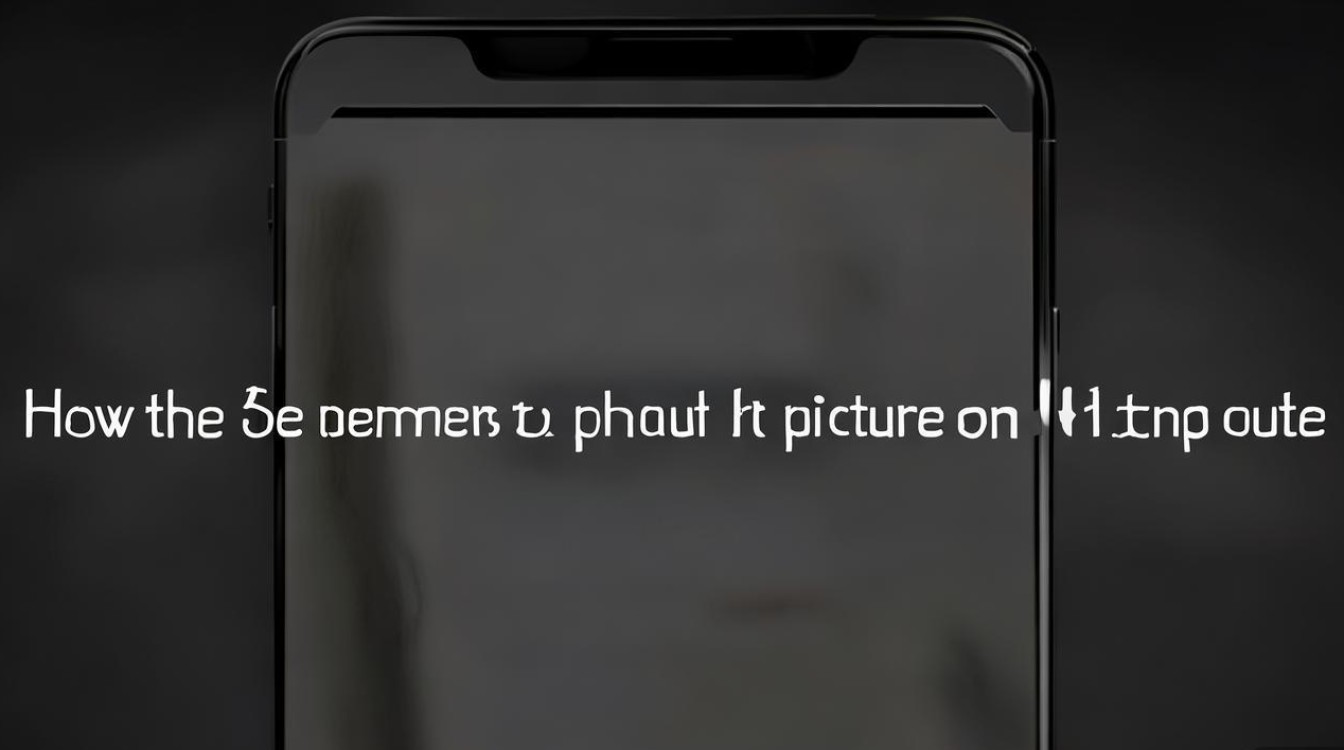
通过“设置”应用更改系统头像
这是最基础也是最直接的方法,适用于希望快速更换系统应用(如FaceTime、iMessage、通讯录)中显示的用户头像。
操作步骤:
- 打开iPhone的“设置”应用,滚动至顶部的“Apple ID”选项(通常显示用户姓名和头像),点击进入。
- 在“Apple ID”页面中,点击“姓名、电话号码、电子邮件”一栏,即可看到当前头像和用户信息。
- 点击头像下方的“编辑”按钮,进入头像编辑界面。
- 此时可选择以下两种方式更换头像:
- 拍摄新照片:点击“相机”图标,启动摄像头对准人脸,系统会自动识别面部并裁剪为正方形,用户可手动调整位置后点击“使用照片”。
- 选择现有照片:点击“照片”图标,从相册中挑选一张图片,系统会提供“自由裁剪”“正方形”“圆形”等裁剪选项,调整后点击“选择”。
- 完成裁剪后,用户还可点击“编辑”按钮对头像进行简单调整,如添加滤镜(黑白、褪色等)、旋转或缩放。
- 设置完成后,点击右上角的“完成”,头像将同步至所有关联的Apple ID服务中。
注意事项:
- 头像建议选择面部清晰、光线适宜的照片,避免模糊或过度处理,以免影响他人识别。
- 若使用第三方相册应用中的图片,需确保该应用已授予iPhone相册访问权限。
通过“联系人”应用设置专属头像
除了系统全局头像,用户还可为通讯录中的每个联系人单独设置头像,方便在通话、信息中快速识别对方。
操作步骤:
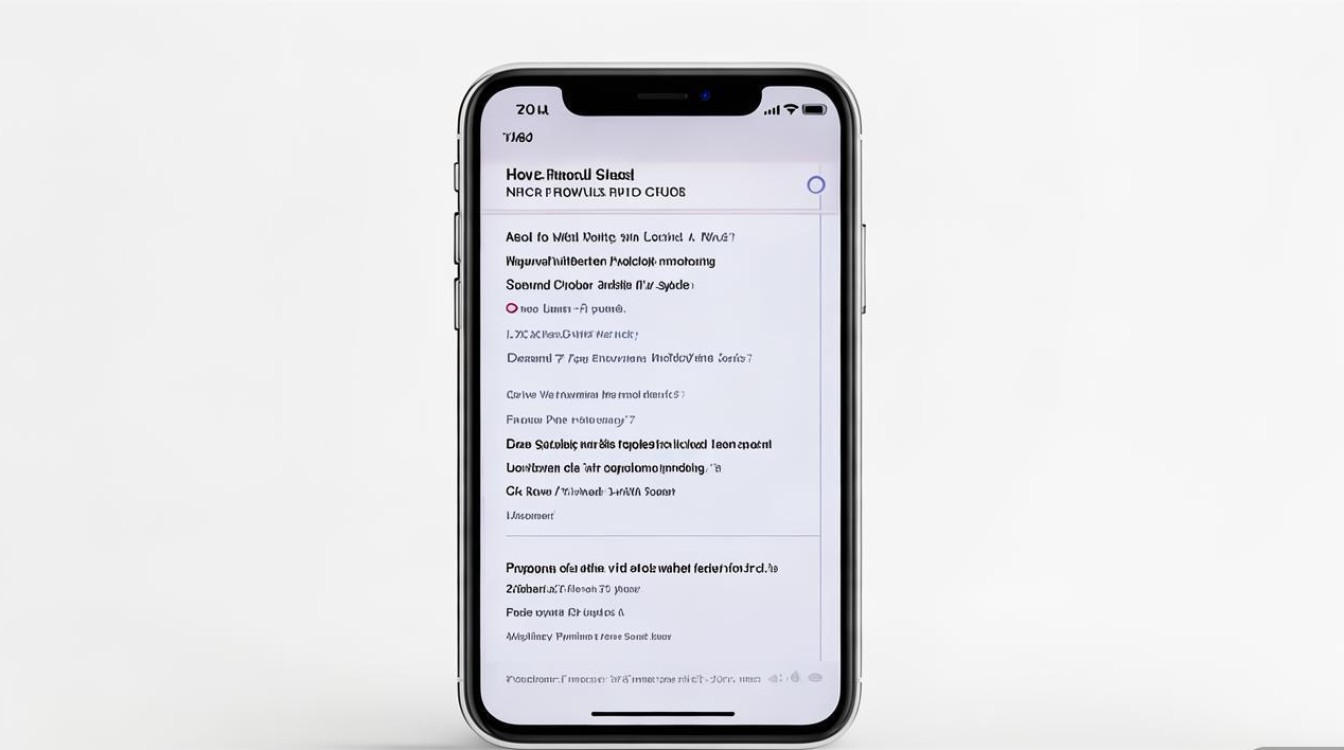
- 打开“电话”或“信息”应用,切换至“联系人”标签页。
- 选择需要设置头像的联系人,点击进入详情页面。
- 点击空白处的头像图标,选择“添加照片”或“拍摄照片”。
- 与设置系统头像类似,可选择从相册导入或拍摄新照片,并调整裁剪范围。
- 点击“完成”保存,该头像将仅对当前联系人生效。
实用技巧:
- 可为家人、同事等常用联系人设置不同头像,提升沟通效率。
- 若联系人是iPhone用户,且双方已开启iMessage,对方头像可能会同步显示在您的通讯录中(需对方隐私设置允许)。
通过第三方社交应用自定义头像
微信、QQ、微博等社交应用通常支持独立设置头像,且功能更丰富,如添加贴纸、边框或动态效果。
以微信为例:
- 打开微信,进入“我”页面,点击头像区域。
- 选择“拍照”“从手机相册选择”或“我的表情包”,根据需求选择图片来源。
- 进入编辑界面后,可使用微信提供的“裁剪”“旋转”“滤镜”等功能调整图片,或点击“美妆”添加简单妆容效果。
- 点击“完成”并“下一步”,可进一步调整头像显示区域(如拖动选框),最终确认保存。
其他应用共性:
- 多数社交应用支持上传高清图片,建议原图尺寸不低于400×400像素,避免压缩后模糊。
- 部分应用(如Instagram)支持1:1比例的正方形头像,上传时需注意裁剪规则。
利用创意工具打造个性化头像
若希望头像更具独特性,可借助第三方创意应用进行编辑,如美图秀秀、B612、Remini等。
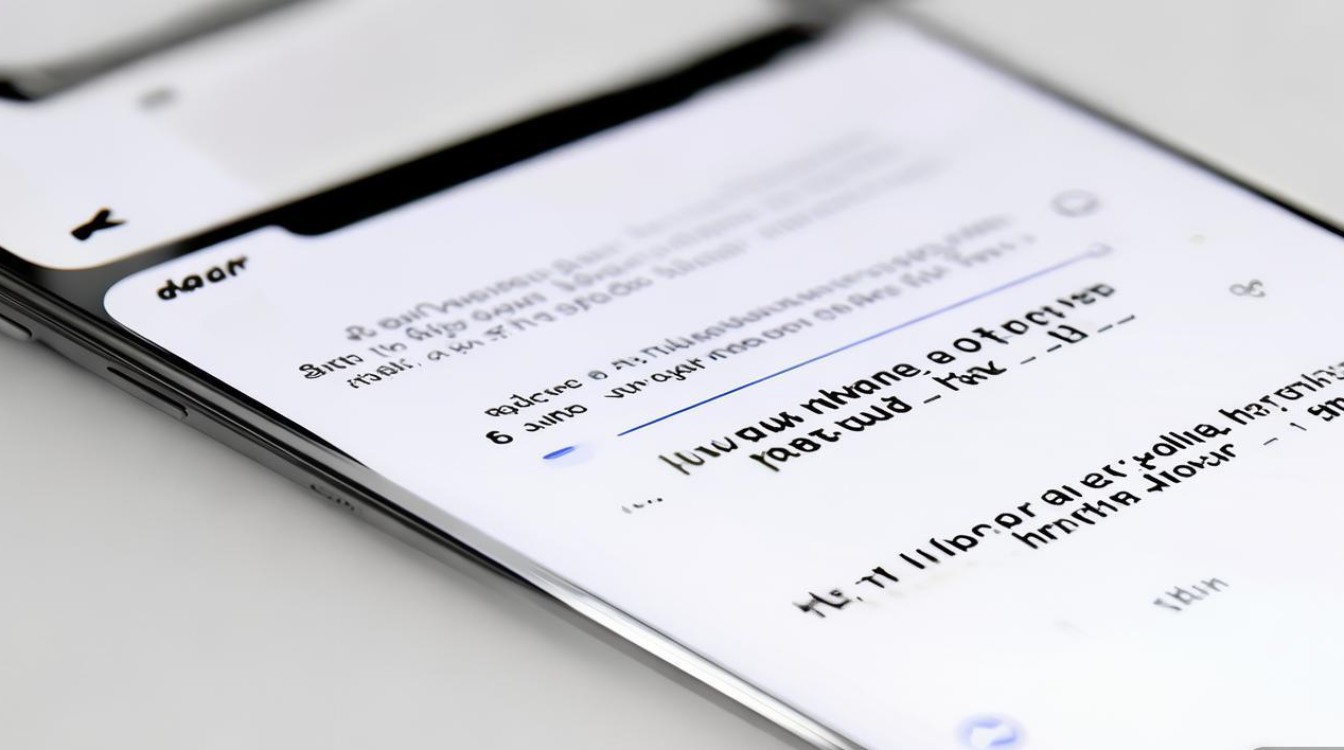
推荐工具及功能:
| 工具名称 | 主要功能 | 适用场景 |
|----------------|--------------------------------------------------------------------------|------------------------------|
| 美图秀秀 | 智能美颜、背景虚化、艺术滤镜(如油画、素描)、贴纸添加 | 需要自然美颜或艺术风格效果 |
| B612 | AR特效、动态头像、背景替换(如星空、动漫场景) | 追求趣味性或二次元风格 |
| Remini | AI老照片修复、人像清晰化、超分辨率处理 | 修复模糊旧照或提升画质 |
| Canva | 模板设计(如证件风、渐变色背景)、文字添加、图形组合 | 需要专业设计感或商务风格 |
操作流程(以美图秀秀为例):
- 下载并打开美图秀秀,点击“人像美容”或“编辑”功能。
- 上传照片后,使用“智能美化”一键优化,或手动调整“磨皮”“瘦脸”“大眼”等参数。
- 切换到“特效”或“贴纸”栏目,选择喜欢的风格(如“复古胶片”“可爱腮红”)。
- 完成编辑后,保存图片至相册,再通过iPhone的“设置”或社交应用上传为头像。
设置头像的注意事项与隐私保护
- 版权与合规性:避免使用他人肖像、版权图片或违规内容(如暴力、色情),以免引发法律风险。
- 隐私设置:在“设置-隐私-照片”中,定期检查应用权限,仅允许可信应用访问相册,防止个人信息泄露。
- 设备同步:若使用iCloud同步照片,更换头像后需确保iCloud功能已开启(“设置-[您的姓名]-iCloud-照片”),以便在多设备间保持一致。
- 尺寸与格式:优先使用JPG或PNG格式,分辨率建议在1080×1080像素以上,确保在不同设备(如Mac、iPad)上显示清晰。
常见问题解答
Q:为什么更换头像后,其他设备上没有更新?
A:请检查iCloud同步状态,确保“照片”开关已开启,且设备连接至Wi-Fi网络,若仍不生效,可尝试重启设备或重新登录Apple ID。
Q:如何恢复系统默认头像?
A:进入“设置-Apple ID-姓名、电话号码、电子邮件”,点击头像旁的“编辑”,选择“移除照片”并确认,头像将恢复为默认的灰色轮廓图标。
Q:能否设置动态头像?
A:iPhone系统暂不支持动态头像(如GIF),但部分社交应用(如微信、QQ)允许上传3秒短视频作为动态头像,需在应用内设置。
通过以上方法,用户可根据需求灵活设置苹果手机头像,从基础更换到创意设计,轻松打造个性化的网络形象,无论是日常社交还是商务场景,合适的头像都能为个人形象加分,让数字沟通更具温度与辨识度。
版权声明:本文由环云手机汇 - 聚焦全球新机与行业动态!发布,如需转载请注明出处。












 冀ICP备2021017634号-5
冀ICP备2021017634号-5
 冀公网安备13062802000102号
冀公网安备13062802000102号